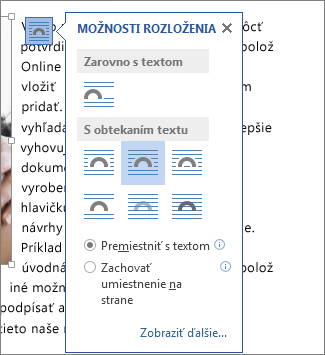PowerPoint nemá rovnakú funkciu obtekania textu ako Word. Rozloženie obrázka a zalomenie textu však môžete vytvoriť v Word a potom toto rozloženie vložiť na snímku PowerPoint. Pokyny nájdete ďalej v texte.
Rozloženie obrázka a zalomenie textu v Word
-
Začnite prázdny dokument Word.
-
Zadajte text do dokumentu.
-
Umiestnite kurzor na miesto uprostred textu.
-
Prejdite na položku Vložiť > Obrázok a potom vložte svoj obrázok.
-
Vyberte obrázok. V pravom hornom rohu vyberte tlačidlo Možnosti rozloženia :
-
Vyberte niektorú z možností obtekania textu.
-
Ak je to potrebné, presuňte obrázok tak, aby sa nachádzal v zalomenom texte.
-
Uložte Word dokument a poznačte si, kde je uložený.
-
Zavrite dokument Word.
Dôležité: Keď sa pokúsite vložiť text a obrázok na snímku v ďalšom postupe, dokument musí byť zatvorený.
V PowerPoint pridajte obsah na snímku
-
Prepnite na PowerPoint a potom otvorte snímku, na ktorú chcete pridať obrázok a text.
-
Na karte Vložiť vyberte v skupine Text položku Objekt.
-
V dialógovom okne Vložiť objekt vyberte možnosť Vytvoriť zo súboru.
-
Vyberte položku Prehľadávať.
-
Prejdite na dokument Word, ktorý ste uložili v predchádzajúcom postupe.
-
Vyberte ho a potom vyberte tlačidlo OK.
-
V dialógovom okne Vložiť objekt vyberte tlačidlo OK.
Po umiestnení objektu na snímku ho môžete v prípade potreby premiestniť alebo zmeniť jeho veľkosť. Ak chcete obrázok premiestniť alebo zmeniť jeho veľkosť alebo ho upraviť, stačí dvakrát kliknúť na obsah poľa a upraviť ho.